目次
Safariは、ほとんどすべてのMacユーザーにとって欠かせないブラウザです。macOSと統合されているため、他のブラウザよりも高速に動作します。
しかし、他のブラウザと同じように、Safariもエラーを起こしがちです。フリーズしたり、クラッシュしたり、時には回転するビーチボールに引っかかって"Safari quit unexpectedly"というエラーが表示されることがあります。
場合によっては、Safariが原因でMac全体が反応しなくなり、システムを再起動するしかなくなることがあります。SafariがクラッシュすることはMacユーザーの間でよくあることで、その解決策もたくさんありますから、心配しないでください。
Mac で Safari がクラッシュし続けるのはなぜですか?
Safariが常にクラッシュしていると、ブラウジングが台無しになることがあります。ここでは、その原因をいくつかご紹介します。
MacでSafariがクラッシュし続ける時の5つの潜在的な修正方法
再起動や他のタスクを終了したにもかかわらず、MacでSafariがクラッシュし続ける場合の対処法を5つご紹介します。
1.Safariを強制終了する
Safariを強制終了することは、Safariが動作しなくなったときに最初に行うべきことです。まず、Command Qを押すか、メニューバーのSafariをクリックし、ドロップダウンメニューから「Safariを終了」を選択して、Safariを終了してみてください。
何もクリックできない場合は、Safariを最小化し、"アプリケーションの強制終了"ウィンドウを開く必要があります。そのためには、メニューバーのAppleロゴをクリックし、ドロップダウンメニューから「強制終了」を選択してください。
アプリケーションの一覧からSafariを選択し、「強制終了」をクリックします。
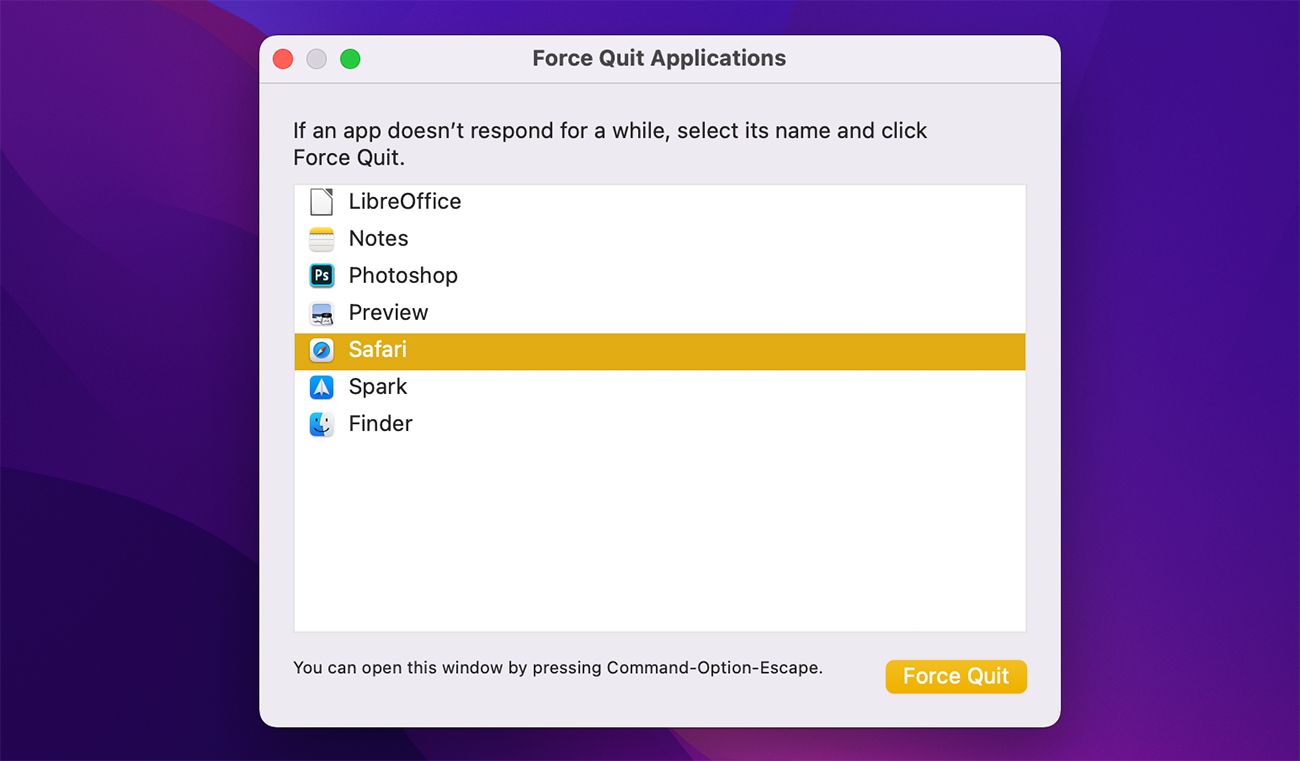
2.キャッシュファイルを消去する
キャッシュファイルは一時的に保存されるファイルで、ウェブページを高速化するためのものです。しかし、キャッシュファイルが多すぎると、実際にブラウザの速度が低下し、クラッシュの原因になることがあります。そのため、Safariのキャッシュファイルを定期的にクリアすることが重要です。
キャッシュを消去することは、お使いのMacでSafariをデフォルトの設定にリセットする数ある方法のうちのひとつです。キャッシュファイルを削除するには、メニューバーの「開発」をクリックし、「キャッシュを空にする」を選択します。
メニューバーに「開発」メニューが表示されていない場合は、Safariの環境設定から「詳細設定」タブの「メニューバーに開発メニューを表示する」オプションにチェックを入れて、「開発」メニューをアクティブにする必要があります。

3.ウェブサイトデータの削除
削除するウェブサイトを選択することもできますが、数が多いので、すべて削除する方が簡単です。
ウェブサイトデータを削除するには、メニューバーの「Safari」をクリックし、「環境設定」を選択します。プライバシー」タブを開き、「ウェブサイトデータの管理」をクリックします。すべて削除をクリックし、Safariを再起動すると、再びクラッシュするかどうかを確認します。
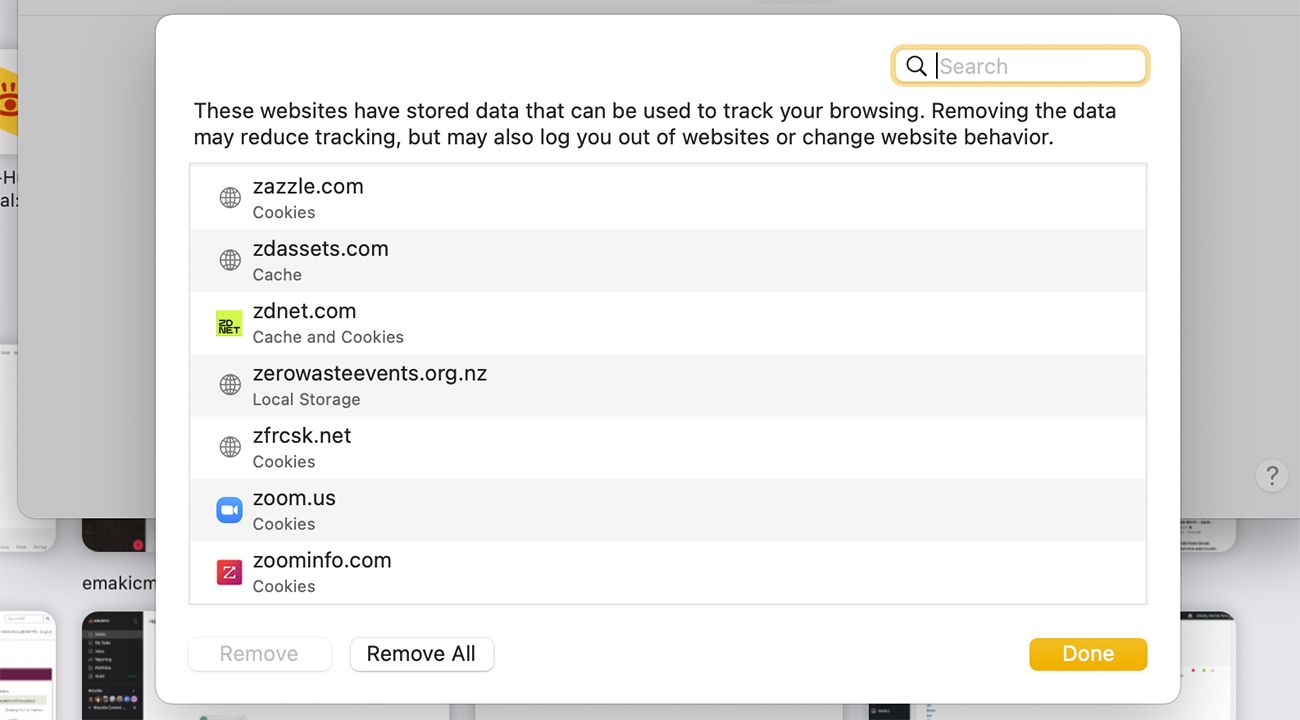
4.ブラウザの拡張機能を削除する
ブラウザの拡張機能は便利なツールですが、中にはメモリを過剰に消費するものがあり、ブラウザの動作速度に悪影響を与える場合があります。頻繁に使用しない拡張機能は削除することをお勧めします。
拡張機能を削除するには、Safari>の環境設定から「拡張機能」タブをクリックします。使用しない拡張機能の横にあるチェックボックスをオフにします。これは拡張機能を無効化するだけであることを忘れないでください。完全に削除するには、拡張機能名の下にある「アンインストール」をクリックします。

5.macOSをアップデートする
macOSで高いCPU使用率を修正する方法の1つは、Macをアップデートすることです。Appleは、バグや不具合の修正を含むmacOSアップデートを頻繁にリリースしています。
そのため、上記の解決策がどれもうまくいかない場合は、お使いのMacでソフトウェアの更新が利用可能かどうかを確認する必要があります。メニューバーのアップルロゴをクリックし、「システム環境設定」に進みます。
ソフトウェアアップデート」をクリックし、そこにアップデートがあれば、「今すぐ再起動」をクリックしてインストールを開始します。
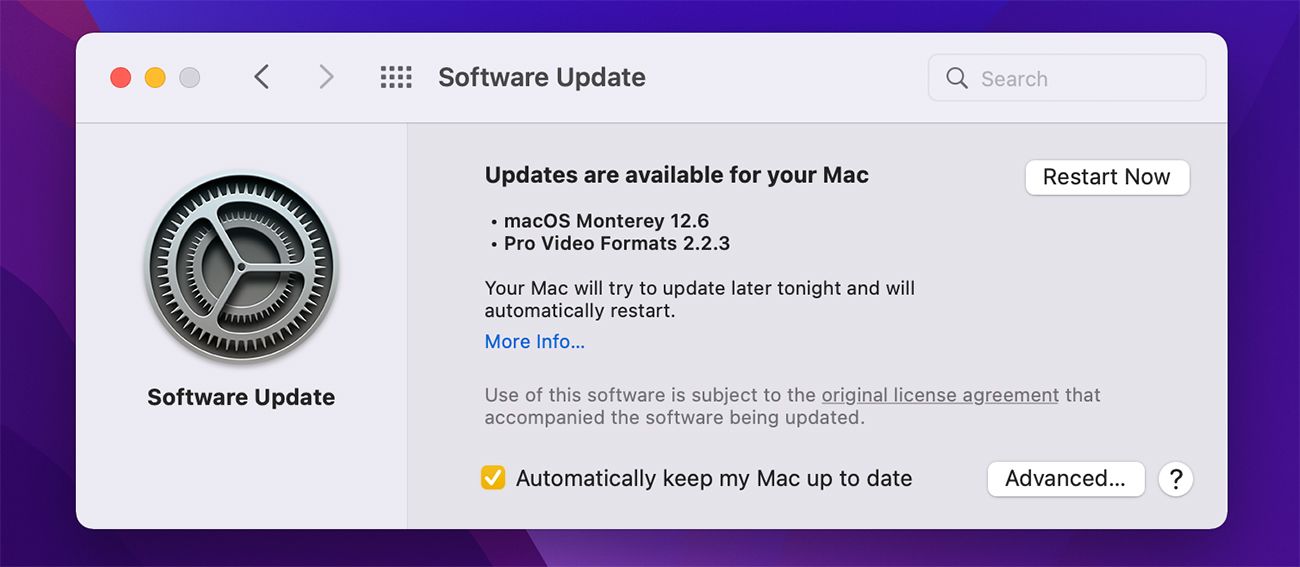
Macで安定したSafariを楽しむ
遅いブラウザを好きな人はいません。Safariは最も高速なブラウザの一つですが、問題も起こりがちです。Safariは高速なブラウザのひとつですが、問題も起こしやすく、よくクラッシュします。キャッシュのクリアやリセットなど、特定のアクションを実行することで修正することができます。
もし他にうまくいかない場合は、保留中のmacOSアップデートがあるかどうかを確認する必要があります。Safariのクラッシュは大きな問題ではなく、いくつかの調整でブラウジング体験を改善できるはずです。








